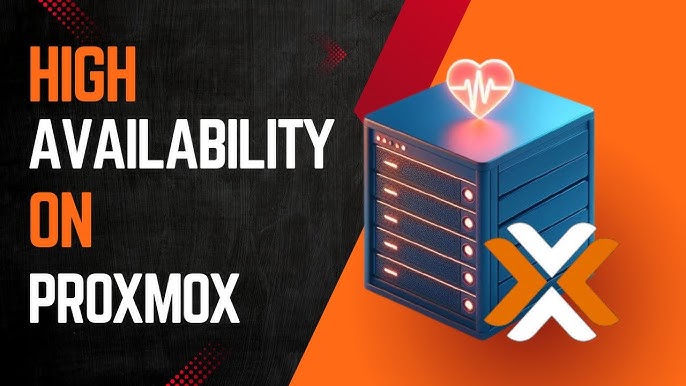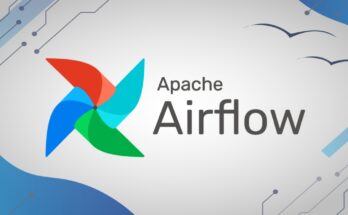Proxmox Virtual Environment (Proxmox VE ou PVE) é uma plataforma de virtualização de código aberto baseada no Debian. Oferece desempenho robusto e confiabilidade para gerenciamento de máquinas e contêineres virtuais. Com sua interface web amigável, o Proxmox simplifica o gerenciamento de sua infraestrutura virtualizada, capacitando suas operações de TI com maior eficiência. Suporta gerenciamento de cluster e alta disponibilidade (HA). Em termos de armazenamento, o Proxmox não apenas oferece suporte a opções comuns como LVM, NFS e iSCSI, mas também fornece suporte para soluções de armazenamento em cluster como GlusterFS e Ceph.
O que é Proxmox Alta Disponibilidade (HA)?
Alta Disponibilidade (HA) no Proxmox VE é um recurso que permite executar suas máquinas virtuais (VMs) ou contêineres em vários nós dentro de um cluster. Isso é feito para garantir que se um nó falhar, as VMs ou contêineres em execução nesse nó possam ser movidos automaticamente para outro nó e continuar em execução com tempo minimo de inatividade.
Requisitos
O Proxmox VE oferece recursos integrados de alta disponibilidade (HA), mas ativar o HA requer os seguintes pré-requisitos:
- Um cluster funcional que consiste em pelo menos três nós (veja o tutorial de instalação)
- Armazenamento compartilhado (CEPH ou GlusterFS)
- Hardware de servidor redundante, como fontes de alimentação duplas, memória ECC, RAID, etc.
Utilizando essa arquitetura teremos um cluster pronto para uso em produção!
Vamos ao que interesa!!!
Criando um cluster de 3 nós
Antes de mais nada, instale 3 proxmox seguindo o tutorial de instalação do Proxmox VE. Não esqueça de colocar nomes diferentes para os nós durante a instalação!
Agora que ja possuimos 3 nós Proxmox VE instalados, vamos configurar o HA (Alta Disponibilidade)
Criando o Cluster
- Faça login no Proxmox VE e navegue até Datacenter > Cluster > Create Cluster.
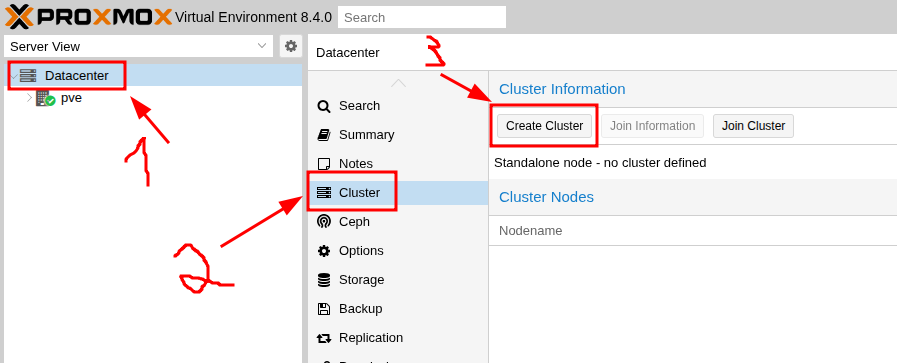
- Na janela que abriu, precisamos definir um nome para o cluster e especificar a rede. Após isso clique em Create, conforme imagem abaixo.
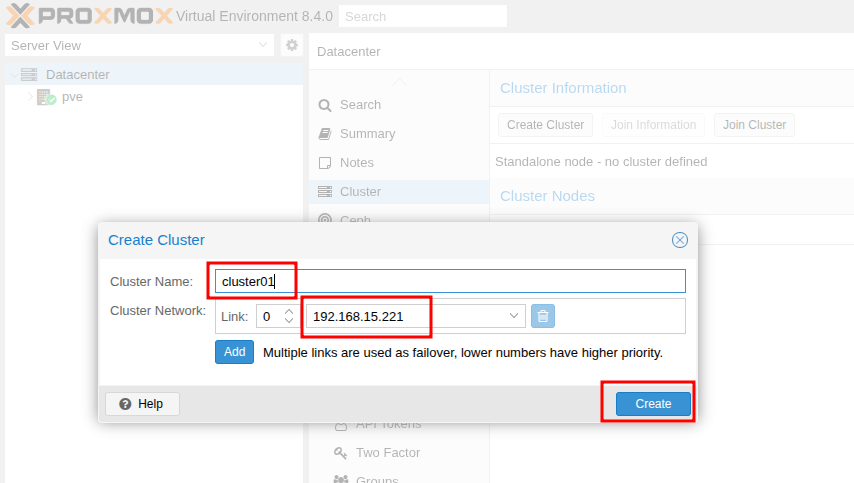
Cluster Name: Defina o nome do cluster. Ele não poderá ser alterado após a criação.
Cluster Network: Especifique a rede para o cluster, por padrão é o endereço IP resolvido a partir do nome do host.
- Aguarde a conclusão da tarefa Criar Cluster e você verá o primeiro cluster criado.
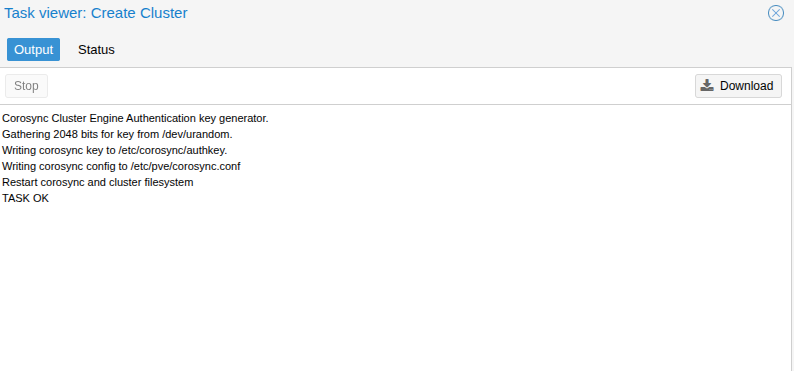
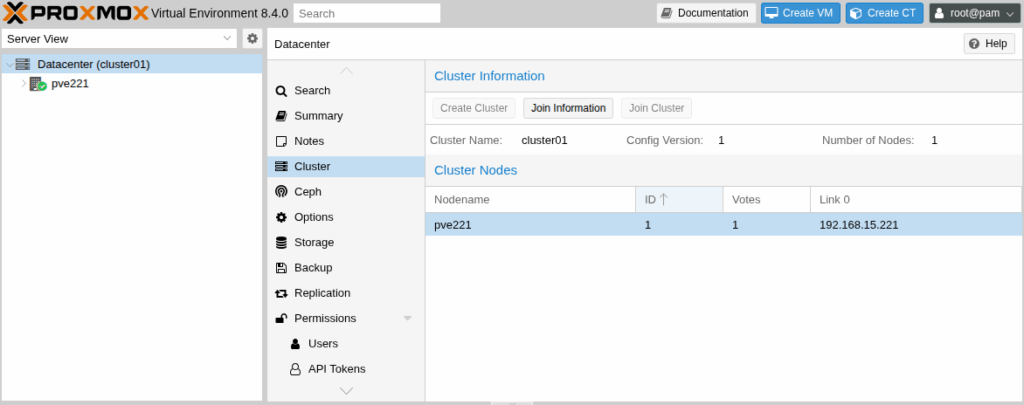
- Agora precisamos obter as informações para adicionar os outros nós no cluster. Para isso, clique em Join Information e copie os dados conforme imagem abaixo:
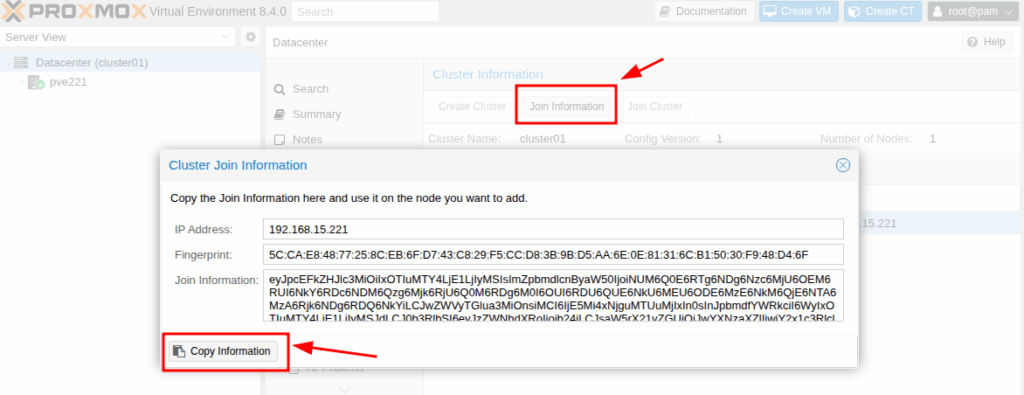
Adicionando nós no cluster de Alta Disponibilidade (HA)
Agora que ja temos o cluster criado, podemos adicionar os demais nós em nosso cluster. Repita esse passo para todas as máquinas que deseja adicionar. Lembrando que para o HA funcione corretamente, será necessário 3 nós no cluster!
- Acesse o cada nó e clique em Datacenter > Cluster e clique em “Join Cluster“
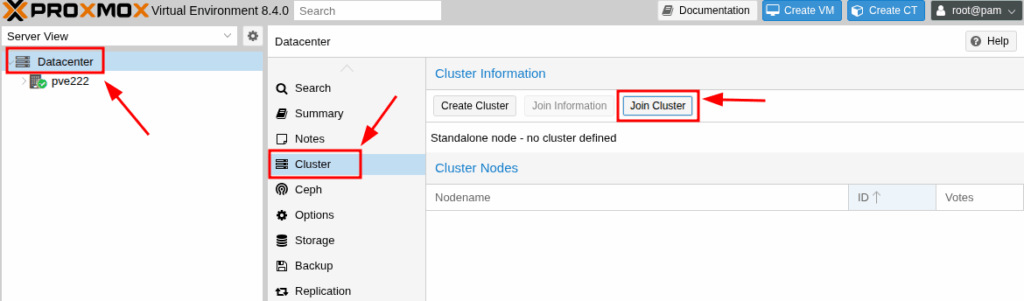
- na janela que abriu, insira as informações obtidas na criação do cluster (etapa anterior), será necessário informar a senha do root para que o nó consiga fazer parte do cluster. Após preencher clique em Join
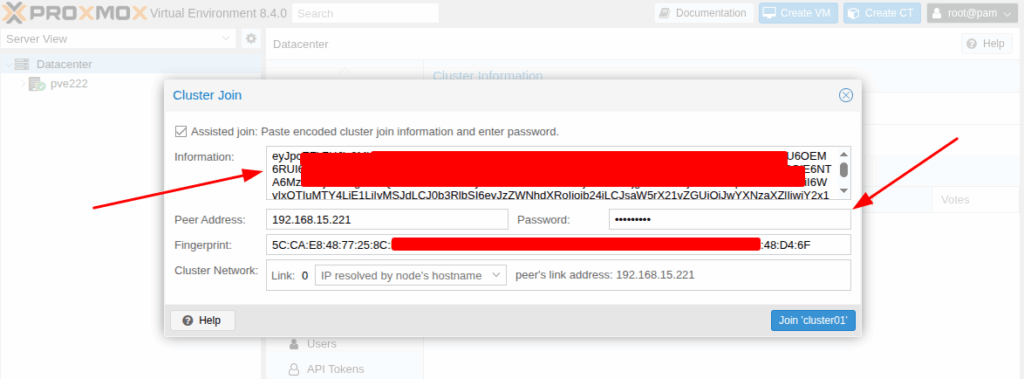
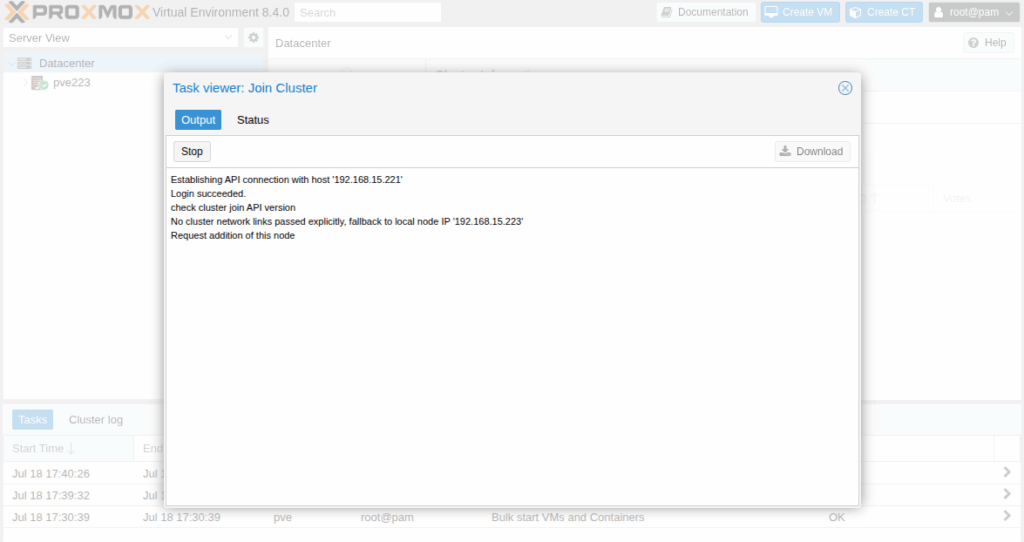
REPITA ESSE PASSO COM TODOS OS NÓS QUE DEVERÃO FAZER PARTE DO CLUSTER.
Configurando o HA (Alta Disponibilidade)
Na seção Datacenter, vá em HA > Groups > Create para criar um grupo de alta disponibilidade (HA).
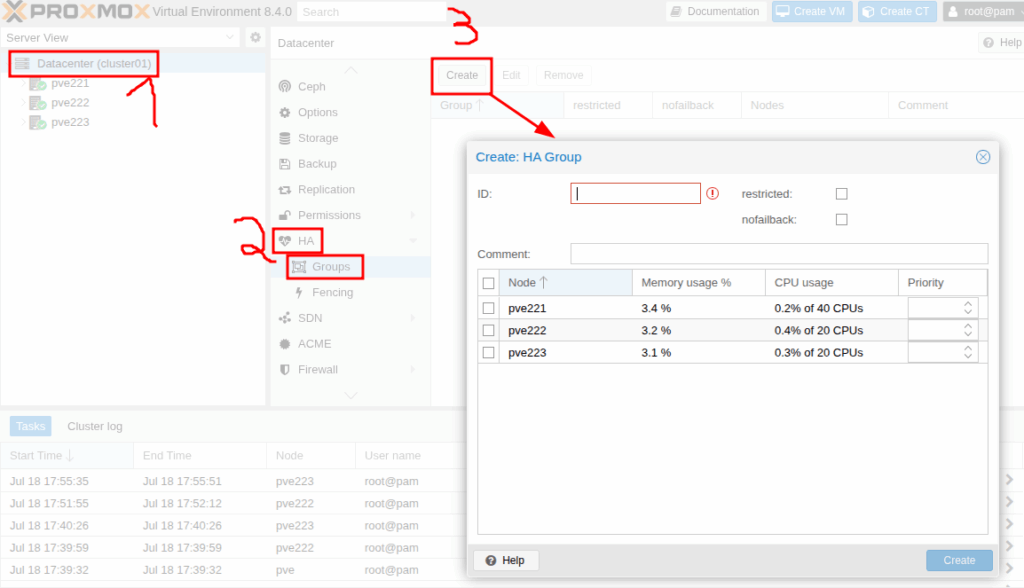
Na janela de criação do Grupo HA precisaremos preencher as seguintes informações:
ID: Atribuir um nome ao Grupo HA.
Restricted: Limite os recursos a serem executados apenas em nós pertencentes a este Grupo HA.
NoFailBack: Se um nó que está executando os recursos falhar, o HA migrará esses recursos para outros nós saudáveis. Escolha se deseja migrar os recursos de volta para o nó original assim que ele se recuperar. Geralmente, é recomendado ativar essa opção para evitar o acionamento de migrações excessivas de recursos. Isso pode causar largura de banda de rede e excesso de utilização IO do disco.
Comment: Adicione quaisquer observações ou informações adicionais sobre o grupo.
Lista de nós: Selecione quais nós PVE devem ser incluídos neste Grupo de Alta Disponibilidade (HA). Para cada nó, você pode atribuir um nível de prioridade. Níveis de prioridade mais altos indicam uma preferência pela execução de recursos nesse nó. Considere a configuração de hardware de cada nó para determinar a prioridade.
Abaixo um exemplo preenchido:
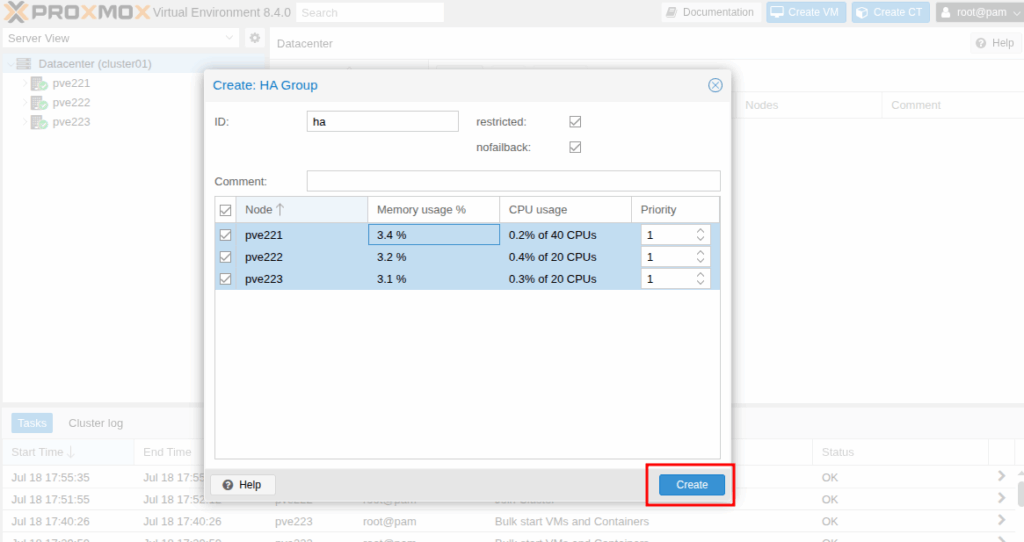
Assim que a configuração estiver concluída, você poderá visualizar os Grupos HA criados na lista.